Brother HL-3140CW, HL-3150CDN, HL-3150CDW, HL-3170CDW Quick Setup Guide [es]
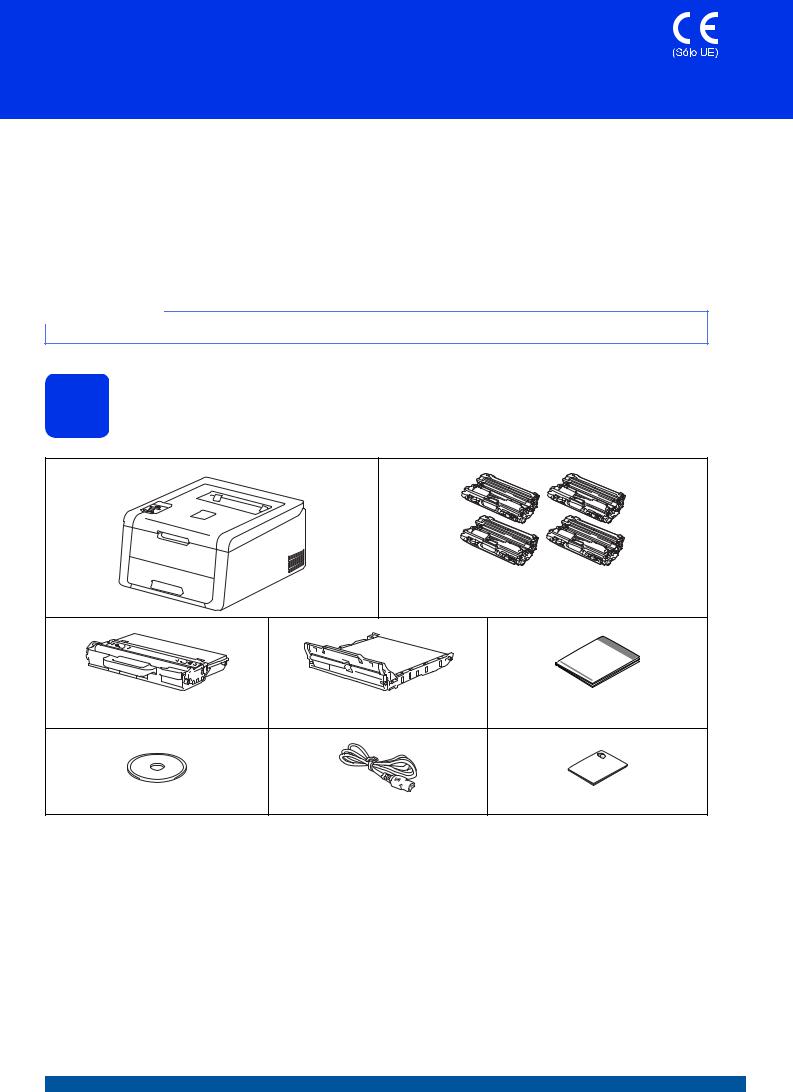
Guía de configuración rápida
Inicio
HL-3140CW / HL-3150CDN HL-3150CDW / HL-3170CDW
Gracias por elegir Brother, su apoyo es importante para nosotros y valoramos su negocio. Su producto Brother está diseñado y fabricado con los estándares más exigentes para ofrecer un rendimiento fiable, día tras día.
Por favor, lea en primer lugar la Guía de seguridad del producto y, a continuación, esta Guía de configuración rápida para conocer el procedimiento correcto de configuración e instalación. Para visualizar la Guía de configuración rápida en otros idiomas, visite la página http://solutions.brother.com/.
(HL-3140CW / HL-3170CDW) En EE.UU.:
Para para descargar otras guías de este producto, visite el Brother Solutions Center en http://solutions.brother.com/ y haga clic en Manuales en su página de modelos.
NOTA
No todos los modelos están disponibles en todos los países.
1 |
Desembale el equipo y compruebe los componentes |
||
|
|
Conjuntos de unidad de tambor y cartucho de tóner |
|
|
|
|
(preinstalados) |
|
|
(Negro, cian, magenta y amarillo) |
|
Recipiente de tóner residual |
Unidad de correa |
Guía de configuración rápida |
|
|
(preinstalado) |
(preinstalada) |
|
|
CD-ROM |
Cable de alimentación de CA |
Guía de seguridad del producto |
SPA Versión 0
1

ADVERTENCIA |
ADVERTENCIA indica una situación potencialmente peligrosa que, si no se |
evita, puede producir la muerte o lesiones graves. |
|
|
|
AVISO |
AVISO indica una situación potencialmente peligrosa que, si no se evita, puede |
producir lesiones leves o moderadas. |
|
|
|
 ADVERTENCIA
ADVERTENCIA
Se han utilizado bolsas de plástico para el embalaje del equipo. Las bolsas de plástico no son un juguete. Para evitar el peligro de asfixia, mantenga estas bolsas fuera del alcance de niños y bebés y deséchelas correctamente.
NOTA
• Deje un espacio mínimo alrededor del equipo, tal y como se muestra en la ilustración.
|
320 mm (12,6 pulgadas) |
|
|
150 mm |
150 mm |
150 mm |
|
(6,0 pulgadas) |
(6,0 pulgadas) |
||
(6,0 pulgadas) |
|||
|
|
•Es posible que los componentes incluidos en la caja varíen en función del país.
•Recomendamos guardar el embalaje original.
•Si por alguna razón debe transportar el equipo, vuelva a empaquetarlo cuidadosamente en el embalaje original para evitar que se produzcan daños durante el tránsito. Sería conveniente contratar un seguro adecuado para el equipo con el transportista. Para obtener información detallada sobre cómo volver a empaquetar el equipo, consulte Guía del usuario: Embalaje y transporte del equipo.
•Las ilustraciones de esta Guía de configuración rápida representan el modelo HL-3170CDW.
•No se suministra el cable de interfaz como accesorio estándar. Compre el cable de interfaz apropiado para la conexión que desee utilizar (USB o red (HL-3150CDN / HL-3150CDW / HL-3170CDW)).
Cable USB
Recomendamos el uso de un cable USB 2.0 (tipo A/B) de no más de 2 metros (6 pies) de largo.
Cable de red (HL-3150CDN / HL-3150CDW / HL-3170CDW)
Utilice un cable de par trenzado directo de categoría 5 (o superior) para redes Fast Ethernet 10BASE-T o 100BASE-TX.
2
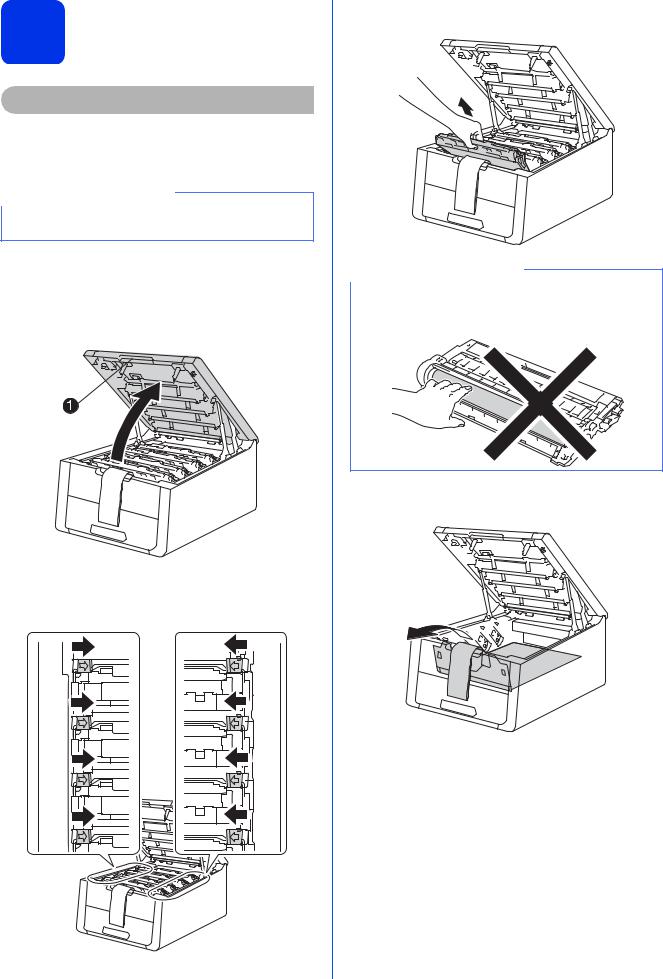
2 |
Retire el material de |
|
|
|
embalaje del equipo |
 AVISO
AVISO
NO ingiera el paquete de gel de sílice; deséchelo. En caso de ingestión, acuda a un médico inmediatamente.
IMPORTANTE
NO conecte todavía el cable de alimentación de CA.
a Retire la cinta de embalaje del exterior del equipo.
b Abra del todo la cubierta superior levantando el asa a.
c Deslice los ocho bloqueos del tambor amarillo en la dirección de las flechas, como se muestra en la ilustración de más abajo.
d Saque los cuatro conjuntos de unidad de tambor y cartucho de tóner.
IMPORTANTE
Para evitar problemas de calidad de impresión, NO toque la parte que se muestra destacada en la ilustración.
e Retire el material de embalaje naranja del cinturón de la unidad de correa.
3
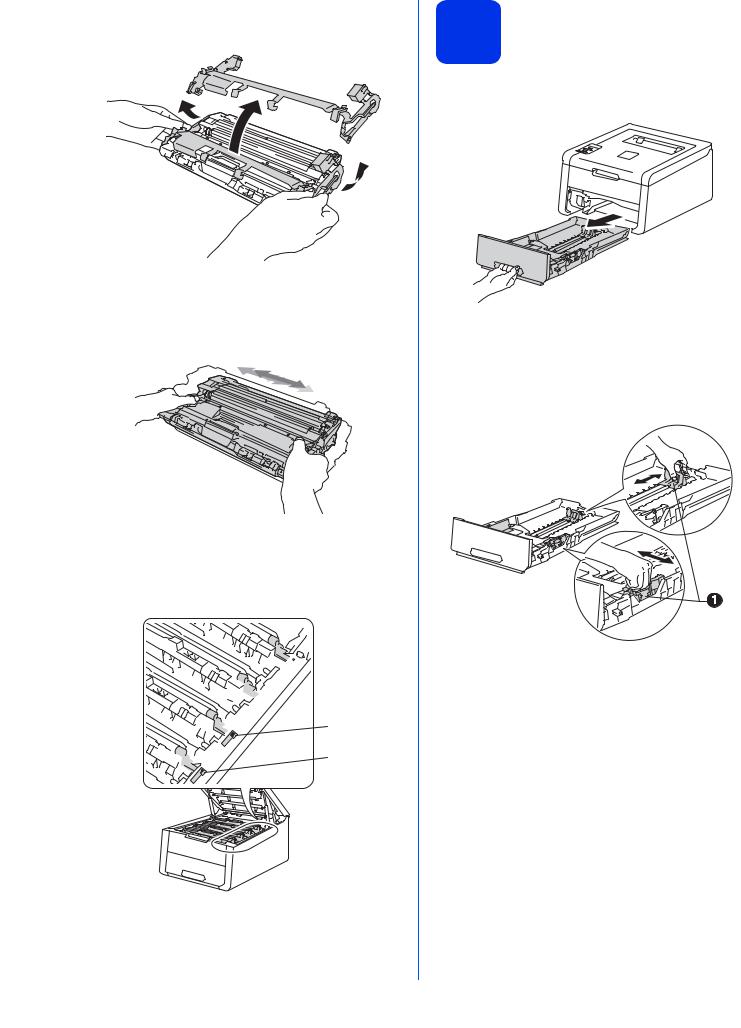
f Retire el material de embalaje naranja de cada uno de los conjuntos de tambor y cartucho de tóner.
g Con las dos manos mantenga nivelado cada conjunto de unidad de tambor y cartucho de tóner y muévalo con cuidado de lado a lado varias veces para distribuir uniformemente el tóner en el interior del conjunto.
h Vuelva a colocar los cuatro conjuntos de unidad de tambor y cartucho de tóner dentro del equipo. Asegúrese de que el color del cartucho de tóner coincida con la etiqueta del mismo color en el equipo.




 BK
BK






 C
C








 M
M






 Y
Y
BK - Negro |
C - Cian |
M - Magenta |
Y - Amarillo |
i Cierre la cubierta superior del equipo.
4
3 |
Cargue el papel en la |
|
|
|
bandeja de papel |
a Extraiga totalmente la bandeja de papel del equipo.
b Mientras presiona la palanca verde de desbloqueo de las guías del papel a, deslice las guías del papel para ajustarlas al tamaño del papel que esté cargando en la bandeja. Asegúrese de que las guías estén correctamente encajadas en las ranuras.
c Airee bien la pila de papel para evitar atascos de papel y problemas de alimentación.
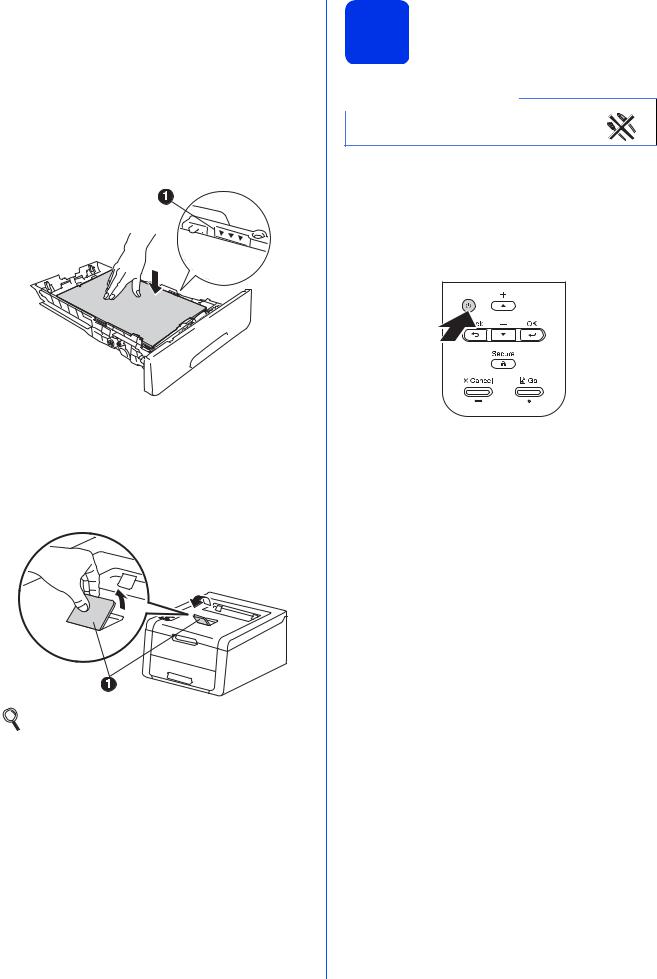
d
e
f
Ponga papel en la bandeja y asegúrese de que:
El papel está por debajo de la marca de carga máxima de papel (bbb) a. Si sobrecarga la bandeja de papel, se producirán atascos de papel.
El lado por el que se va a imprimir esté cara abajo.
Las guías del papel tocan los bordes del papel para que éste se cargue correctamente.
Vuelva a insertar la bandeja de papel firmemente en el equipo. Asegúrese de que quede completamente insertada en el equipo.
Levante la aleta de soporte a para evitar que el papel se deslice fuera de la bandeja de salida cara abajo.
Para obtener información sobre el papel recomendado: consulte Guía del usuario:
Papel y soportes de impresión recomendados.
4 Encienda el equipo
IMPORTANTE
NO conecte aún el cable de interfaz.
a Conecte el cable de alimentación CA al equipo y, a continuación, conéctelo a una toma de corriente.
b Mantenga pulsada la tecla  en el panel de control.
en el panel de control.
c Efectúe una de las acciones siguientes:
Para HL-3140CW / HL-3150CDW / HL-3170CDW: Vaya al paso 5.
Para HL-3150CDN: Vaya al paso 6.
5
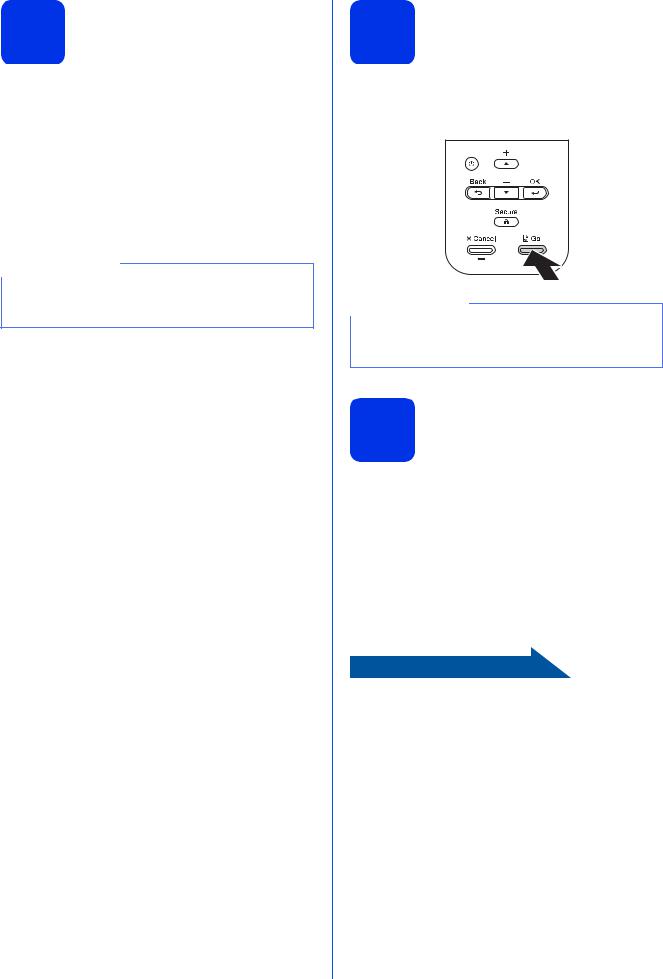
5 Configuración inalámbrica solo para modelos WLAN
(si es necesario)
a Para usuarios de dispositivos móviles: pulse a para seleccionar Yes.
A continuación, vaya al paso 9 de la página 17 para continuar con la configuración inalámbrica.
Una vez concluida la configuración inalámbrica, regrese al paso 6 para terminar de configurar el equipo.
NOTA
Para cambiar el idioma en su equipo primero, puede seleccionar No. Podrá ajustar la configuración inalámbrica más adelante.
b Para los demás usuarios: pulse b para seleccionar No.
A continuación, vaya al paso 6.
La configuración inalámbrica para usuarios de
Windows® y Macintosh será tratada en pasos posteriores.
6
6 |
Impresión de una página |
|
|
|
de prueba |
a Pulse Go. El equipo imprimirá una página de prueba. Compruebe que la página de prueba está impresa correctamente.
NOTA
Esta función no estará disponible después del primer trabajo de impresión que envíe desde el ordenador.
7 Ajuste su idioma
a Pulse a o b para seleccionar General Setup. Pulse OK.
b Pulse OK para seleccionar
Local Language.
c Pulse a o b para seleccionar su idioma. Pulse OK.
d Pulse Cancel.
Vaya a
Página siguiente para instalar el controlador de impresora.
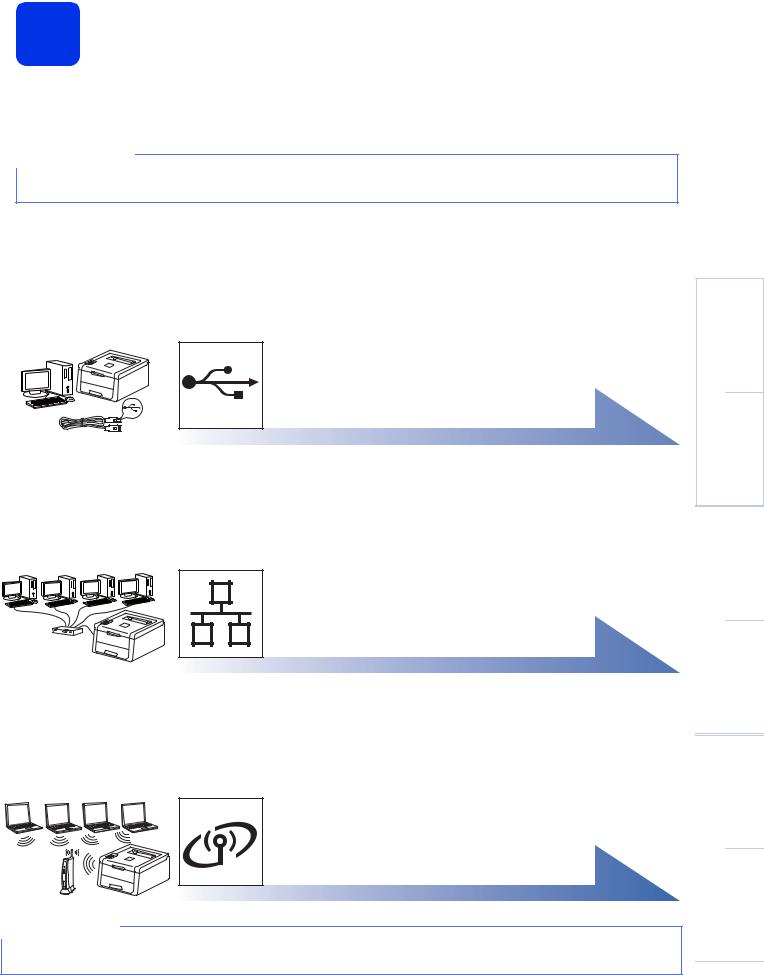
8 Elija su tipo de conexión
Estas instrucciones de instalación son para Windows® XP Home/XP Professional/XP Professional x64 Edition,
Windows Vista®, Windows® 7, Windows® 8, Windows Server® 2003/2003 x64 Edition/2008/2008 R2/2012 y Mac OS X v10.6.8, 10.7.x y 10.8.x.
NOTA
Visítenos en http://solutions.brother.com/, donde obtendrá asistencia para los productos, actualizaciones de los controladores y utilidades más recientes y respuestas a las preguntas más frecuentes (FAQ).
Para cables de interfaz USB
Windows®, vaya a la página 8
Macintosh, vaya a la página 10
Para red cableada
Windows®, vaya a la página 11
Macintosh, vaya a la página 15
Para red inalámbrica
Windows® y Macintosh, vaya a la página 17
NOTA
Para conectar un dispositivo iOS o Android™ o uno Windows® Phone al equipo Brother mediante Wi-Fi Direct™, descargue el Guía de Wi-Fi Direct™ que encontrará en http://solutions.brother.com/.
USB |
Macintosh ®Windows |
|
|
cableada Red |
Macintosh ®Windows |
|
|
inalámbrica Red |
Macintosh ®Windows |
|
|
7

USB |
Windows® |
Para usuarios con cable de interfaz USB de Windows®
9 |
Antes de efectuar la |
|
|
|
instalación |
IMPORTANTE
•Si hay otros programas ejecutándose, ciérrelos.
•Es posible que las pantallas varíen en función de su sistema operativo.
a Asegúrese de que el ordenador se encuentre encendido y de que haya iniciado sesión con permisos de administrador.
b Mantenga pulsada  para apagar el equipo y
para apagar el equipo y
asegúrese de que el cable de interfaz USB NO esté conectado. Si ya lo ha conectado, desconéctelo.
10 Instalación del controlador de impresora
a Inserte el CD-ROM en la unidad de CD-ROM. Si se le solicita, seleccione el modelo y el idioma.
NOTA
•Si no se muestra la pantalla de Brother automáticamente, vaya a Equipo (Mi PC), haga doble clic en el icono del CD-ROM y, a continuación, haga doble clic en start.exe.
•Para los usuarios de Windows Vista®, Windows® 7 y Windows® 8: cuando aparezca la pantalla Control de cuentas de usuario, permita que la ventana continúe con la instalación.
b Haga clic en Instalar el controlador de impresora y en Sí si acepta el contrato de licencia.
c Seleccione Conexión Local (cable USB) y, a continuación, haga clic en Siguiente.
NOTA
Para HL-3170CDW: Si desea instalar el controlador PS (controlador de impresora BR-Script3), seleccione Instalación Personalizada y, a continuación, siga las instrucciones en pantalla.
d Siga las instrucciones de la pantalla hasta que aparezca la pantalla Enchufe el cable USB.
e Conecte el cable USB al puerto USB del
equipo marcado con el símbolo  y, a continuación, conecte el cable al ordenador.
y, a continuación, conecte el cable al ordenador.
8
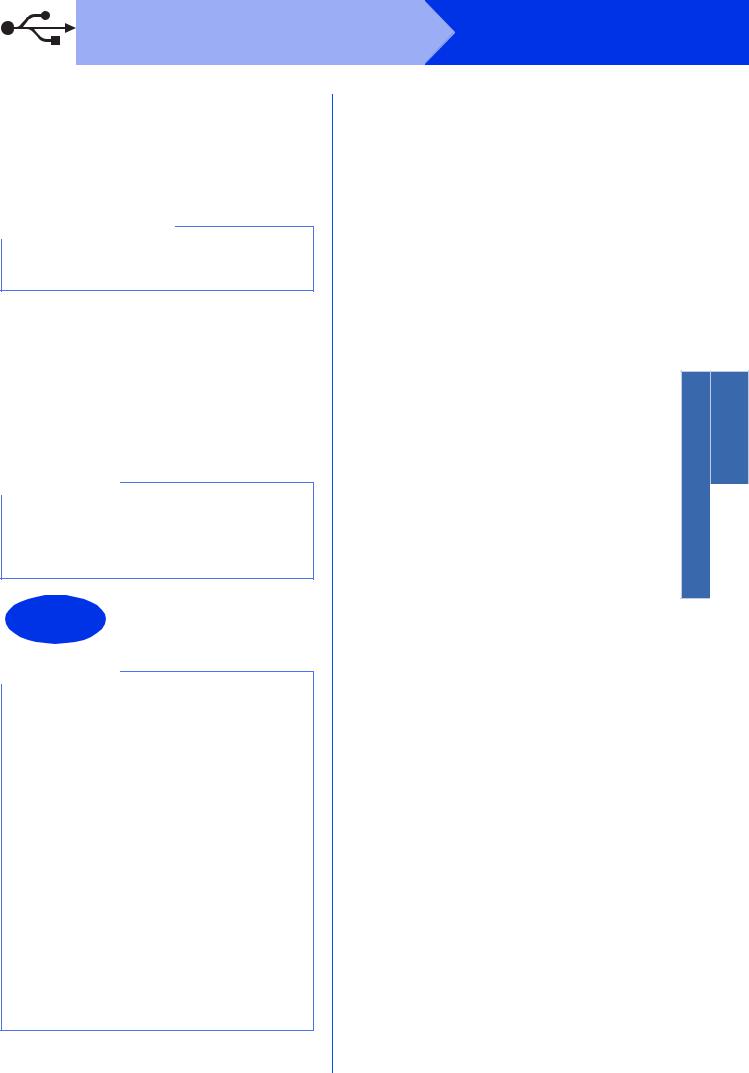
USB
f Mantenga pulsada la tecla  para encender el equipo.
para encender el equipo.
La instalación continuará automáticamente. Las pantallas de instalación van apareciendo una tras otra. Si se le solicita, siga las instrucciones que aparecen en pantalla.
IMPORTANTE
NO cancele ninguna pantalla durante la instalación. Pueden pasar unos segundos hasta que aparezcan todas las pantallas.
g Cuando aparezca la pantalla Registro en línea, seleccione las opciones que prefiera y siga las instrucciones en pantalla. Una vez completado el proceso de registro, pulse
Siguiente.
h Cuando aparezca la pantalla Instalación completada, seleccione las opciones que prefiera y, a continuación, haga clic en
Finalizar.
NOTA
En función de su configuración de seguridad, al utilizar el equipo o el correspondiente software es posible que aparezca una ventana de software antivirus o de Seguridad de Windows®. Autorice o permita el acceso a la ventana para continuar.
Finalizar |
La instalación se ha |
completado. |
NOTA
•Si los manuales de Brother contenidos en el CD-ROM están en formato PDF, puede leerlos mediante Adobe® Reader®. Si Adobe® Reader® está instalado en su ordenador y sin embargo no puede abrir los documentos, cambie la asociación de la extensión “.pdf” a “Adobe® Reader®” en su Panel de control. Para obtener más información, consulte la sección de preguntas más frecuentes correspondiente a este producto en http://solutions.brother.com/.
•Controlador de impresora de XML Paper Specification
El Controlador de impresora XML Paper Specification es el más adecuado para Windows Vista®, Windows® 7 y Windows® 8 cuando se imprime desde aplicaciones que utilizan XML Paper Specification. Descargue el controlador más reciente en el Brother Solutions Center en http://solutions.brother.com/.
Windows®
Macintosh ®Windows
USB
9
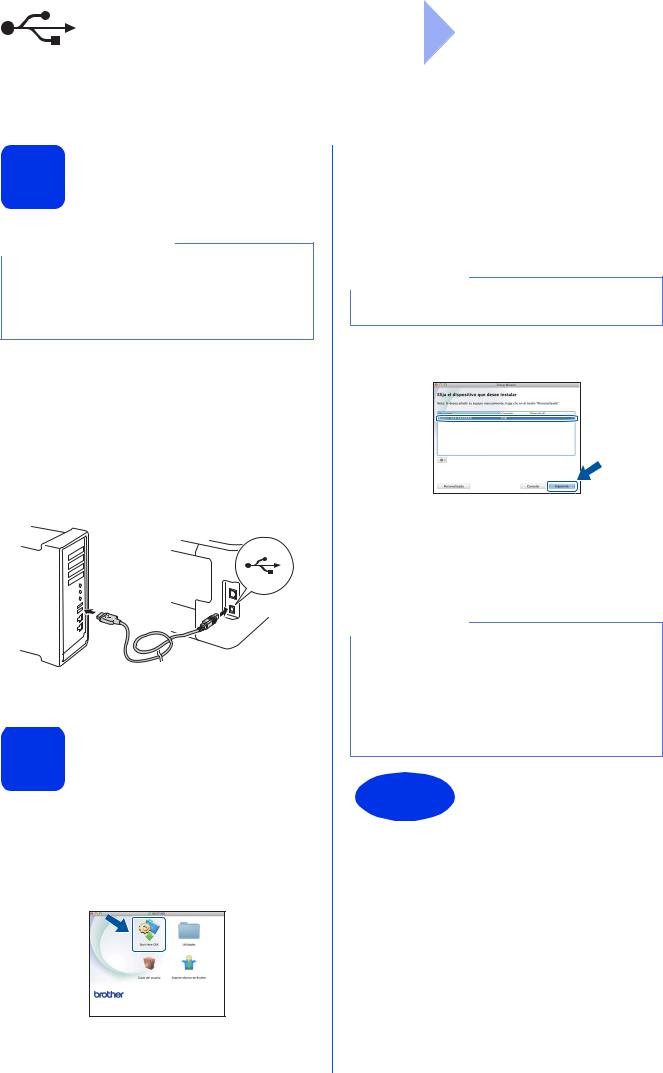
USB |
Macintosh |
|
|
Para usuarios con cable de interfaz USB de Macintosh
9 |
Antes de efectuar la |
|
|
|
instalación |
IMPORTANTE
Para usuarios de Mac OS X v10.6.7 o versiones anteriores: actualice a Mac OS X v10.6.8, 10.7.x, 10.8.x. (Para obtener las últimas actualizaciones de controladores para el Mac OS X que esté utilizando, visite http://solutions.brother.com/).
a Asegúrese de que el equipo esté conectado a una fuente de alimentación de CA y que el ordenador Macintosh esté encendido. Debe iniciar la sesión con derechos de administrador.
b Conecte el cable USB al puerto USB del
equipo marcado con el símbolo  y, a continuación, conecte el cable al Macintosh.
y, a continuación, conecte el cable al Macintosh.
c Asegúrese de que el equipo esté encendido.
10 Instalación del controlador de impresora
a Inserte el CD-ROM en la unidad de CD-ROM y, a continuación, haga doble clic en el icono BROTHER del escritorio.
b Haga doble clic en el icono Start Here OSX. Si se le solicita, seleccione el modelo.
c (HL-3140CW / HL-3150CDW / HL-3170CDW)
Seleccione Conexión Local (cable USB) y, a continuación, haga clic en Siguiente.
d Las pantallas de instalación van apareciendo una tras otra. Si se le solicita, siga las instrucciones que aparecen en pantalla.
NOTA
Es posible que la instalación tarde unos minutos en completarse.
e Seleccione su equipo de la lista y, a continuación, haga clic en Siguiente.
f Cuando aparezca la pantalla Añadir impresora, haga clic en Añadir impresora.
g Seleccione su equipo de la lista, haga clic en Añadir y, a continuación, haga clic en
Siguiente.
NOTA
•Para HL-3170CDW: para agregar el controlador PS (controlador de impresora BR-Script3), selecciónelo del menú emergente
Imprimir con (Usar).
•Cuando aparezca la pantalla Soporte técnico de Brother, seleccione las opciones de su preferencia y siga las instrucciones en pantalla.
Finalizar |
La instalación se ha |
completado. |
10
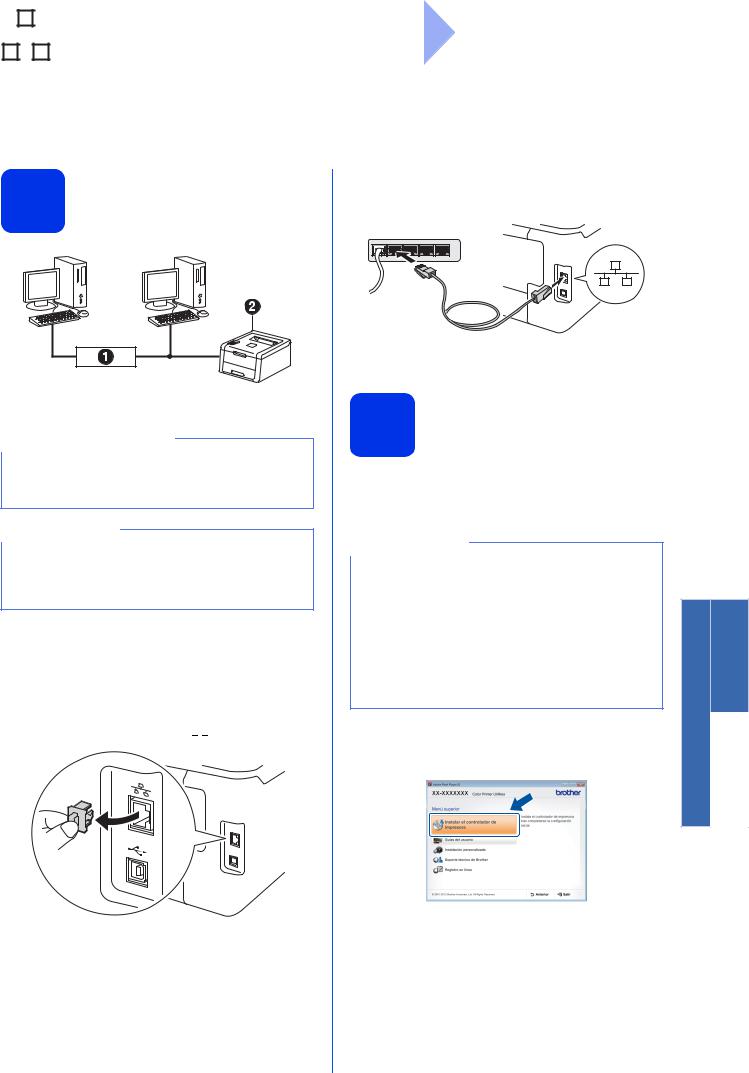
|
|
|
|
|
|
|
|
|
Red cableada |
Windows® |
|
|
|
|
|
|
|
|
|
||
|
|
|
|
|
|
|
|
|
||
|
|
|
|
|
|
|
|
|
||
|
|
|
|
|
|
|
|
|
|
|
|
|
|
|
|
|
|
|
|
|
|
Para los usuarios de cable de interfaz de red cableada o red punto a punto de Windows® (HL-3150CDN / HL-3150CDW / HL-3170CDW)
9 |
Antes de efectuar la |
|
|
|
instalación |
TCP/IP |
TCP/IP |
aEnrutador
bEquipo
IMPORTANTE
•Si hay otros programas ejecutándose, ciérrelos.
•Es posible que las pantallas varíen en función de su sistema operativo.
NOTA
Si va a conectar el equipo a una red, le recomendamos que se ponga en contacto con el administrador del sistema antes de realizar la instalación.
a Asegúrese de que el ordenador se encuentre encendido y de que haya iniciado sesión con permisos de administrador.
b Retire la tapa de protección del puerto Ethernet marcado con un símbolo  en su equipo.
en su equipo.
c Conecte el cable de interfaz de red al puerto Ethernet y, a continuación, conéctelo a un puerto libre del concentrador.
d Asegúrese de que el equipo esté encendido.
10 Instalación del controlador de impresora
a Inserte el CD-ROM en la unidad de CD-ROM. Si se le solicita, seleccione el modelo y el idioma.
NOTA
•Si no se muestra la pantalla de Brother automáticamente, vaya a Equipo (Mi PC), haga doble clic en el icono del CD-ROM y, a continuación, haga doble clic en start.exe.
•Para los usuarios de Windows Vista®, Windows® 7 y Windows® 8: cuando aparezca la pantalla Control de cuentas de usuario, permita que la ventana continúe con la instalación.
b Haga clic en Instalar el controlador de impresora y en Sí si acepta el contrato de licencia.
c Seleccione Conexión a la red a través de cable (Ethernet) y, a continuación, haga clic en Siguiente.
Macintosh ®Windows
cableada Red
11
